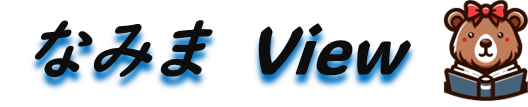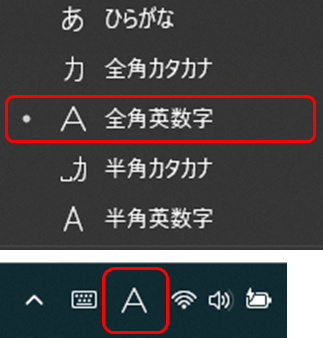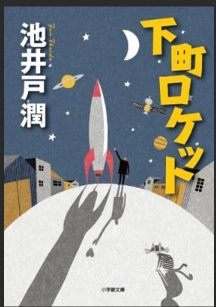英語入力の時、勝手に全角文字に置き換わり
都度、「F10」キーを押して半角文字に変換しており
さすがに不便だと感じましたのでその原因を調べました。
IME問題 関連記事
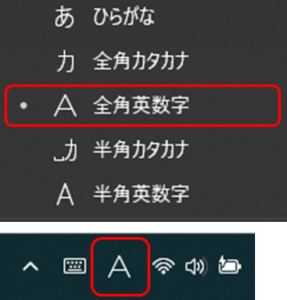
備忘録として
解決方法を記載しておきます。
同じことで悩まれている方がいればこちらの記事を参考に設定変更をしてみてください。
端末OS情報
以下の状態の端末で発生しました。
| OS | Windows 11 |
| バージョン | 22H2 |
| OSビルド | 22621.1992 |
なぜ、発生したのかは不明です・・・
解決方法 IMEを旧モードに変更
IMEモードを旧に変更することで解決となりました。
既に、旧IMEをお使いの方はこの操作は飛ばしてください。
[Windowsマーク]を右クリック → [設定]
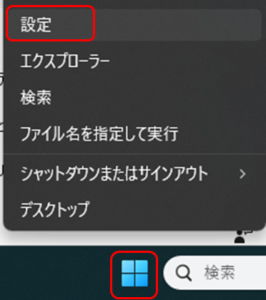 [言語と地域]を選択
[言語と地域]を選択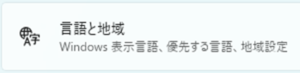 [日本語]を選択
[日本語]を選択[Microsoft IME]の横にある[…]をクリック → [キーボードオプション]を選択
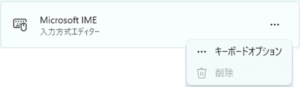
[全般]を選択
互換性を探して「以前のバージョンのMicrosoft IMEを使う」を[オン]にする
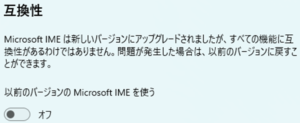
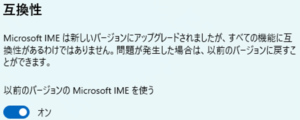
IMEバージョンの変更画面が出るので[OK]を選択
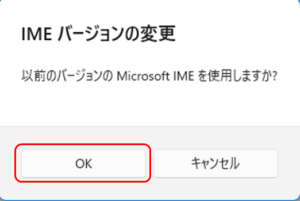
この設定で、IMEは旧モードとなりました。
特に再起動は不要です。
解決方法 「常に半角に変換」へ
下図赤枠の上で右クリック
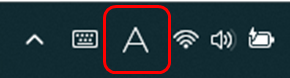
プロパティ
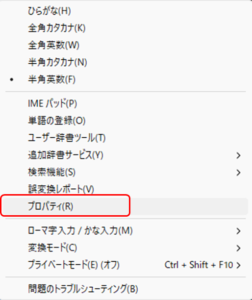
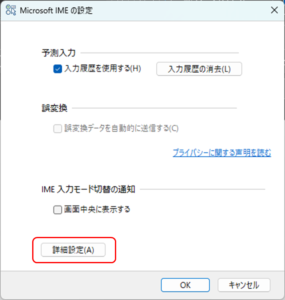 [オートコンプリート](タブ)をクリック → [英字]をクリック →
[オートコンプリート](タブ)をクリック → [英字]をクリック →【常に半角に変換】をクリック → [OK]をクリック
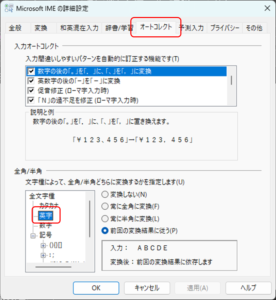
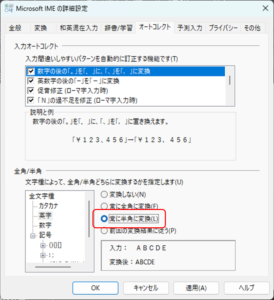
あとは、関係画面を閉じてください。
これで、勝手に全角文字が入ることはなくなります。
まとめ
何かのショートカットキーが悪さし
意図しないところで、上記設定が変更になったのかもしれません。
困っている方の助けになればと思います。